Se aplica A: Puntos de Acceso Administrados en WatchGuard Cloud (AP130, AP330, AP332CR, AP430CR, AP432)
Puede ver los detalles de estos puntos de acceso desde la página Ajustes de Dispositivo:
- Estado de la conexión
- Estado del firmware
- Información y estadísticas del dispositivo
- Detalles de la licencia
- Detalles de la radio
Para ver la página Ajustes de Dispositivo para un punto de acceso:
- Seleccione Configurar > Dispositivos.
- Seleccione un punto de acceso.
- Seleccione Ajustes de Dispositivo.
Se abre la página Ajustes de Dispositivo para el punto de acceso seleccionado.
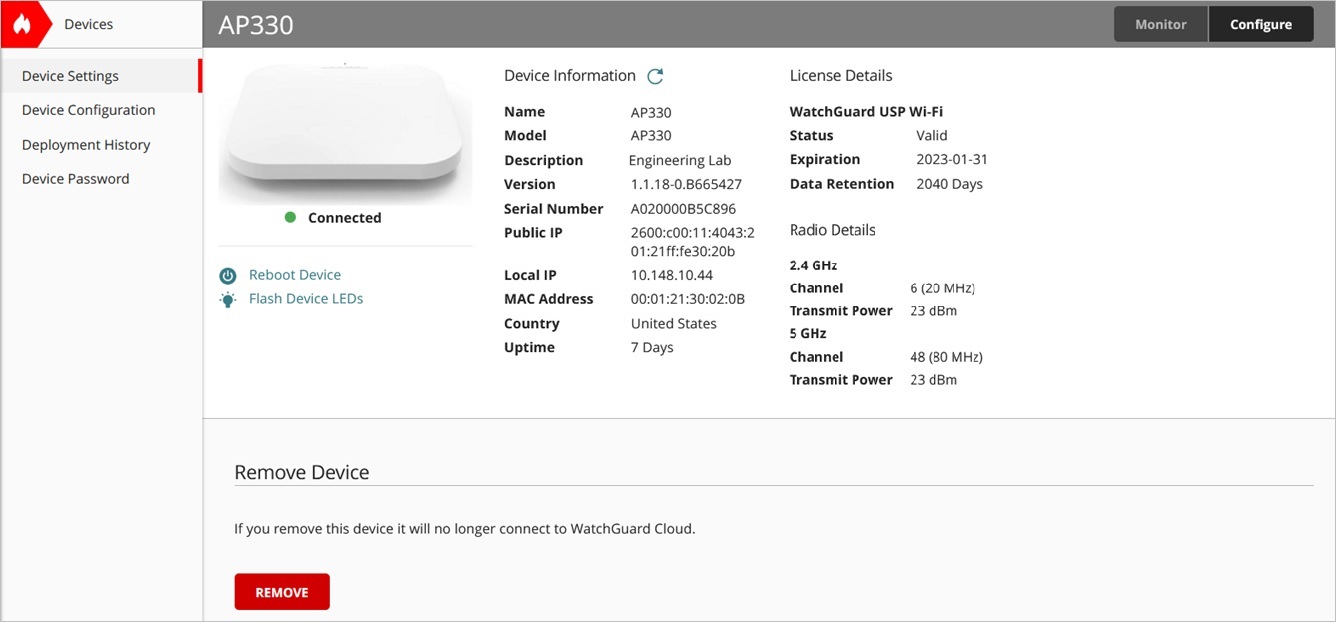
Ajustes de Dispositivo
La página Ajustes de Dispositivo incluye estos datos:
Estado de la Conexión
El estado de la conexión aparece debajo de la imagen del dispositivo. El estado de la conexión indica si el dispositivo está conectado a su cuenta de WatchGuard Cloud. Puede ser uno de estos valores:
![]() Nunca Conectado — El dispositivo nunca se conectó a WatchGuard Cloud.
Nunca Conectado — El dispositivo nunca se conectó a WatchGuard Cloud.
![]() Conectado — El dispositivo está conectado a WatchGuard Cloud.
Conectado — El dispositivo está conectado a WatchGuard Cloud.
![]() No Conectado — El dispositivo no está conectado a WatchGuard Cloud.
No Conectado — El dispositivo no está conectado a WatchGuard Cloud.
![]() Inactivo — El dispositivo está inactivo.Para más información, consulte Dispositivos Inactivos y Retención de Datos.
Inactivo — El dispositivo está inactivo.Para más información, consulte Dispositivos Inactivos y Retención de Datos.
Acciones del Dispositivo
- Reiniciar Dispositivo — Para reiniciar el punto de acceso, haga clic en Reiniciar Dispositivo. También puede reiniciar el dispositivo desde la página Monitorizar > Dispositivos > Resumen de Dispositivo cuando selecciona el punto de acceso. Para más información, consulte Reiniciar un Punto de Acceso.
- Hacer Parpadear los LED del Dispositivo — Puede hacer parpadear los LED de alimentación de un punto de acceso específico para ayudar con la identificación. Esto es útil si ha deshabilitado los LED en el punto de acceso por motivos de seguridad para ocultar el uso de la actividad inalámbrica en el dispositivo. Los LED parpadearán en azul durante 60 segundos. Para más información, consulte Hacer parpadear LED en un Punto de Acceso.
- Actualización de Firmware — Si hay disponible una versión de firmware del punto de acceso más reciente que la versión que se ejecuta en su dispositivo, haga clic en el enlace Actualizar Firmware a [version] para actualizar el firmware del punto de acceso. Puede actualizar el firmware inmediatamente o programar la actualización para una fecha y hora específicas. Para más información, consulte Actualizar el Firmware del Punto de Acceso.
Información del Dispositivo
- Nombre — Para un dispositivo que nunca se conectó a WatchGuard Cloud, este es el nombre asignado al dispositivo cuando se registró en el portal de WatchGuard. Una vez que el dispositivo se haya conectado, este será el nombre que configuró para el dispositivo.
- Modelo — El número de modelo del punto de acceso. Por ejemplo, AP130.
- Descripción — Una descripción del punto de acceso para ayudarlo a identificar el dispositivo en WatchGuard Cloud. Por ejemplo, puede describir la ubicación o la función del dispositivo, como "Laboratorio de ingeniería de la 5ª planta". Para actualizar la descripción, consulte Configurar Ajustes de Dispositivo del Punto de Acceso.
- Versión — Para un punto de acceso que nunca se ha conectado a WatchGuard Cloud, esta es la versión de firmware con la que se fabricó el dispositivo. Después de que el punto de acceso se haya conectado a WatchGuard Cloud, esta es la versión de firmware instalada actualmente en el dispositivo.
- Número de Serie — El número de serie del punto de acceso.
- IP Pública — La dirección IP pública de la conexión de WatchGuard Cloud.
- IP Local — Dirección IP privada local del punto de acceso.
- País — El país de operación del dispositivo. La región en la que opera el dispositivo afecta a los canales y la potencia de transmisión disponibles para el punto de acceso.
- Tiempo de Funcionamiento — El número de días desde la última vez que se reinició el dispositivo. Esta información está disponible solo después de que el dispositivo se haya conectado a WatchGuard Cloud. Si el dispositivo no está conectado, este número refleja el tiempo de funcionamiento de la última vez que el dispositivo se conectó a WatchGuard Cloud.
Detalles de la Licencia
Para más información sobre licencias de puntos de acceso, consulte Acerca de las licencias de puntos de acceso de Wi-Fi in WatchGuard Cloud.
- Tipo de Licencia — Indica el tipo de licencia del punto de acceso.
- WatchGuard Standard Wi-Fi
- WatchGuard USP (Plataforma de Seguridad Unificada) Wi-Fi
- Estado — Indica el estado de la licencia del punto de acceso. El estado de la licencia puede ser Válida o Vencido.
- Vencimiento — La fecha de vencimiento de la licencia del punto de acceso.
- Retención de datos — Indica cuánto tiempo WatchGuard Cloud retiene los datos sobre el punto de acceso.
Detalles de la Radio
Detalles de cada radio del dispositivo seleccionado.
- Canal — El canal operativo actual y el ancho de canal.
- Potencia de transmisión — La potencia de transmisión actual de la radio.
Los detalles de la radio no se muestran en los puntos de acceso con versiones de firmware inferiores a 1.1.18-0 o si no hay un SSID configurado en la radio.
Conectar Dispositivo
Si un punto de acceso ya está registrado y administrado con WatchGuard Cloud, pero perdió la conexión (muestra el estado No Conectado y no se conectó en 10 minutos), haga clic en Conectar para conectar manualmente su dispositivo.
Este problema también puede ocurrir si el punto de acceso fue previamente registrado y administrado en WatchGuard Cloud, pero se restableció a los ajustes predeterminados de fábrica.
El dispositivo puede tardar varios minutos en volver a conectarse a WatchGuard Cloud después de hacer clic en el botón Conectar.
Eliminar Dispositivo
Puede eliminar un dispositivo de WatchGuard Cloud. Esto anula el registro del dispositivo de su cuenta de WatchGuard Cloud y elimina los datos almacenados para el dispositivo en WatchGuard Cloud.
Haga clic en Eliminar para eliminar el dispositivo de WatchGuard Cloud.
Comenzar — Agregar un Dispositivo a WatchGuard Cloud
Administrar la Configuración del Dispositivo de un Punto de Acceso